1、如图,我们需要将表格中的各项小计求和,如图中黄色填充区域

2、首先选中数据区域,注意不要选中其他不需要计算的区域

3、然后在键盘上按ctrl+G组合键,调出定位对话框

4、单击定位条件。选择定位条件为空值

5、点击确定。可以看到已锾哩菸谷全部选中黄色填充区域。此步的目的就是在面对大数据量时候,快速选中我们需要求和的区域,为接下来的求和计算做准备
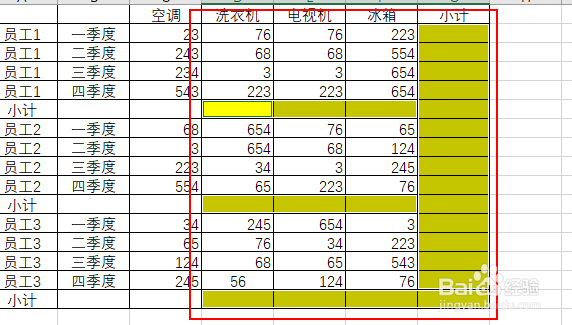
6、保持此状态不变,在键盘上按下Alt+=组合键。可以看到黄色填充区域已全部填充汇总数据

7、然后我们随便选中一个求和单元格,可以看到填充的公式为求和公式。至此整个数据表的求和已完成

